首先在Windows 8中按下“Win+X”快捷键调出界面左下方的快速链接菜单,选择“控制面板”。
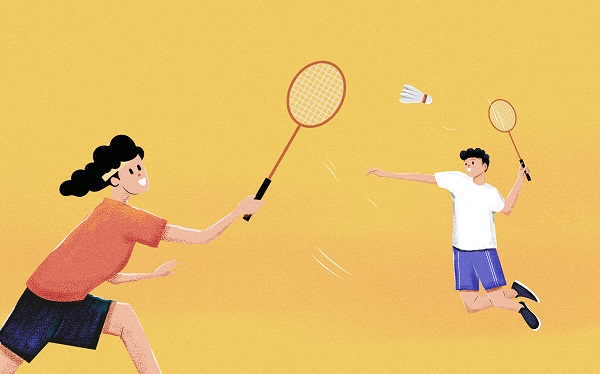 (相关资料图)
(相关资料图)
图示:Win8快速链接菜单
在Win8控制面板依次选择“时钟、语言和区域—语言”,在“语言”设置面板中,我们可以看到当前Win8系统的语言种类和对应的输入法。点击界面左边的“高级设置”即可进入Win8系统输入法的整体设置。
图示:进入Win8语言高级设置
重点来了!在语言的“高级设置”界面中勾选“允许我为每个应用窗口设置不同的输入法 ”,点击“保存”按钮。 这里的“不同的输入法”不仅指完全不同的两种输入法,也包括一种输入法的不同语种(中/英)输入状态。
图示:勾选“允许我为每个应用窗口设置不同的输入法”
设置完成之后,我们尝试随意打开两个文字编辑软件,记事本、写字板或者Office都可以,新建两个文档,一个使用中文输入状态,一个使用英文输入状态。
图示:Win8自动切换不同输入法状态(中文)
现在我们可以看到,当我们将光标移动到不同文档编辑窗口时,输入法会自动切换到刚才编辑时候的语种状态(中文/英文)。也就是说,在中文编辑的文档窗口中,Win8输入法会自动保持刚才的中文输入状态;当我们切换到英文编辑文档窗口时,Win8会自动调整到刚才的英文输入状态,是不是非常方便?
图示:Win8自动切换不同输入法状态(英文)
除了自动切换输入法的中英文状态之外,Win8还可以在不同程序窗口中自动切换不同的输入法。比如我们在一个窗口中使用谷歌输入法,在另一个窗口中使用微软简捷输入法,Win8系统都可以帮我们记住并且自动切换。
图示:Win8自动切换不同输入法
需要注意的是,这种自动切换仅对当前打开的程序窗口有效。一旦程序关闭后再次打开,输入法将切换为默认输入状态,不再记录之前的输入法状态。
那么以上内容就是今天关于到Windows8系统为不同应用窗口自动切换输入法的方法方面的一些教程介绍了,希望这篇文章能够帮助大家快速的去了解到Windows8系统为不同应用窗口自动切换输入法的方法,也能够帮助大家解决目前所遇到的问题哦。郑重声明:本文版权归原作者所有,转载文章仅为传播更多信息之目的,如作者信息标记有误,请第一时候联系我们修改或删除,多谢。
标签: Windows8系统为不同应用窗口自动切换输入法的方法 上一篇:系统教程篇:重装Windows8系统并保留系统激活状态的方法下一篇:系统教程篇:Windows7系统中安全模式下的操作指南介绍下一篇:最后一页
X 关闭
X 关闭
观点
-

喜讯!广西最长跨海大桥东、西两岸主塔全部实现封顶
5月20日,在建的广西最长跨海大桥——龙门大桥东主塔顺利封顶。至此,龙门大桥东、西两岸主塔全部实现封顶,标志着该桥进入缆索系统施工阶
-

中医医疗队进驻上海集中隔离收治场所 专家:面对疫情考验应保持乐观
中新网上海3月30日电 (记者 陈静)上海正面临常态化防控以来疫情形势最严峻复杂的挑战,单日新增阳性感染者数量不断刷新纪录。记者30日获
-

新疆和田地区皮山县发生3.8级地震 震源深度8千米
中新网3月30日电 据国家地震台网官方微博消息,中国地震台网正式测定:3月30日18时14分在新疆和田地区皮山县(北纬36 01度,东经77 89度)发
-
上海:尽快遏制疫情扩散蔓延 实现社会面清零
上海市委常委会今天上午(3月30日)举行会议,听取当前疫情应急处置和核酸筛查相关工作汇报,研究部署下一步疫情防控重点工作。市委书记
-
江苏无锡一男子隐匿行程轨迹被警方立案侦查
(抗击新冠肺炎)江苏无锡一男子隐匿行程轨迹被警方立案侦查 中新网无锡3月30日电 (记者 孙权)3月30日,无锡市在“应检尽检”人员核
-

官方称吉林市疫情扩散势头得到遏制
(抗击新冠肺炎)官方称吉林市疫情扩散势头得到遏制 中新网吉林3月30日电 (记者 石洪宇)记者30日从吉林市政府新闻办召开的疫情防控
-
河北唐山本轮疫情累计报告阳性感染者605例
中新网唐山3月30日电 (白云水 孟潮)3月30日,河北省唐山市召开新冠肺炎疫情防控工作新闻发布会通报称,3月29日0时至24时,唐山市新增
-
浙江嘉兴秀洲区新增1例新冠肺炎阳性感染者
浙江省嘉兴市秀洲区新型冠状病毒感染肺炎疫情防控指挥部办公室发布通告: 3月30日上午,秀洲区发现1例新冠肺炎阳性感染者,该感染者
-
新疆乌鲁木齐公布2例无症状感染者行程轨迹情况
今天(3月30日)下午,新疆乌鲁木齐市人民政府新闻办公室召开疫情防控新闻发布会,通报乌鲁木齐市新冠肺炎疫情和疫情防控最新情况。会上
-
南水北调中线天津干线工程全面推行河湖长制
中新网天津3月30日电 (记者 王君妍)记者30日从天津市水务局获悉,为充分发挥河湖长制优势,近日,天津市将南水北调中线天津干线(天津
